Jak przekonwertować obraz o niskiej rozdzielczości na wysoką rozdzielczość w Photoshopie
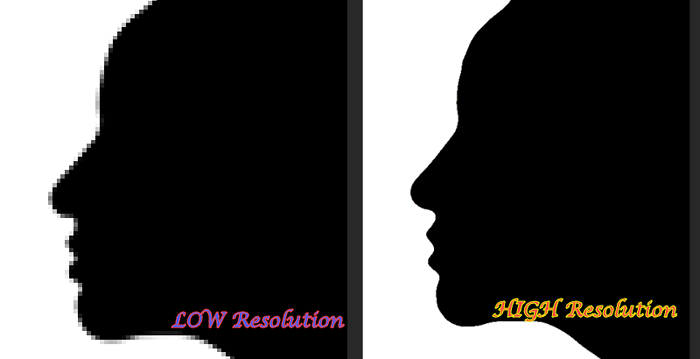
- 3163
- 228
- Klaudia Woś
Jedną rzeczą, którą mogłeś zauważyć, jest to, że jeśli powiększysz bardzo mały obraz o niskiej rozdzielczości (jak logo), tworzy on pikselowany efekt wokół krawędzi obrazu, dzięki czemu wygląda źle. Ale czy wiesz, że z kilkoma sztuczkami możesz łatwo przekonwertować obraz o niskiej rozdzielczości na wysoki rozdzielczość? Potrzebujesz tylko Adobe Photoshopa i nic więcej do tego zrobienia!
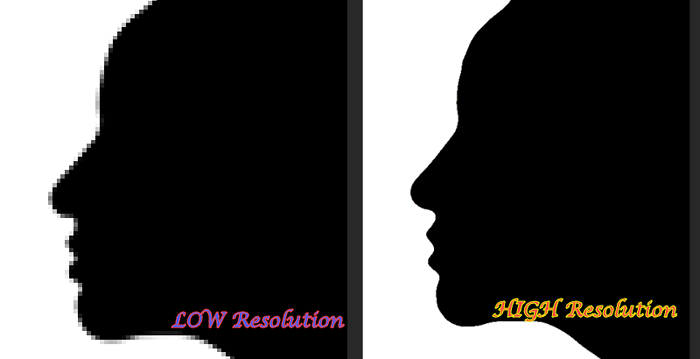
Jak przekonwertować obraz o niskiej rozdzielczości na obraz o wysokiej rozdzielczości?
W tym procesie konwersji wiąże się z kilkoma krokami.
Krok 1 - Zwiększ rozmiar obrazu
Ponieważ jest to obraz o niskiej rozdzielczości, musisz zwiększyć rozmiar obrazu jako pierwszy krok.
1. Uruchom Adobe Photoshop.
2. Teraz kliknij „Plik”I dotknij„otwarty".
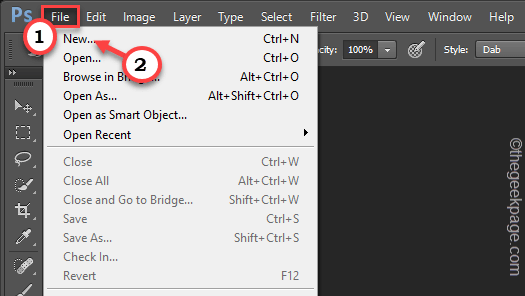
3. Teraz przejdź do obrazu o niskiej rozdzielczości i wybierz plik.
4. Następnie dotknij „otwarty„Aby otworzyć plik.
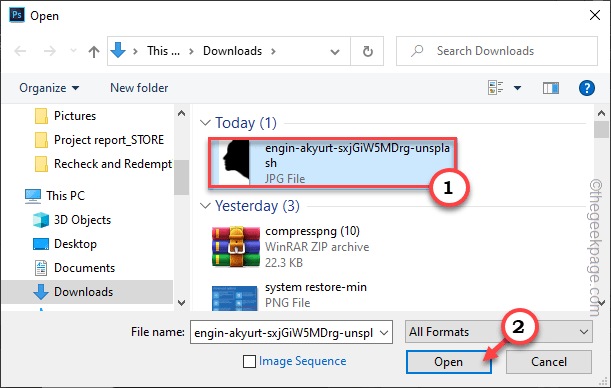
5. Po załadowaniu zdjęcia musisz zwiększyć jego rozmiar.
6. Więc dotknij „Obraz”Ze paska menu i dotknij„Rozmiar obrazu… „Aby zmienić rozmiar.
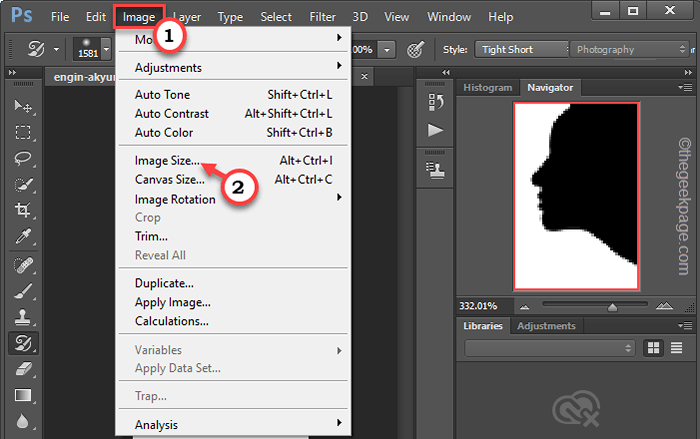
7. Teraz ustaw „Szerokość:" Do "1000„Piksele i„Wysokość:”Powinny się zmienić automatycznie.
8. Teraz kliknij „OK„Aby zapisać zmiany.
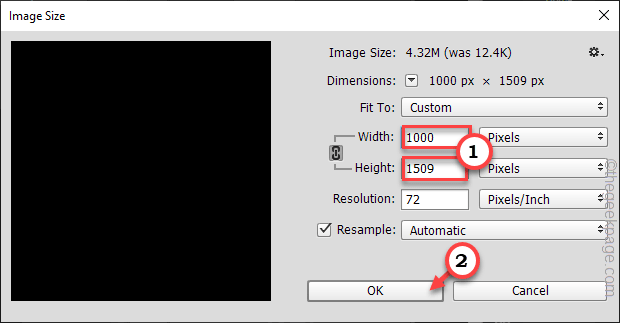
Po zmianie rozmiaru obrazu zauważysz, że krawędź modelu jest lekko zamazana i pikseliczna. Nie martw się. To jest całkiem naturalne.
Krok 2 - Zastosuj gaussowskie rozmycie
Teraz możesz zastosować rozmycie Gaussa na zdjęcie.
1. Po prostu dotknij „Filtr„Na pasku menu.
2. Następnie kliknij „Plama”Z rozwijanego i dotknij„Rozmycie Gaussa”Z menu kontekstowego.
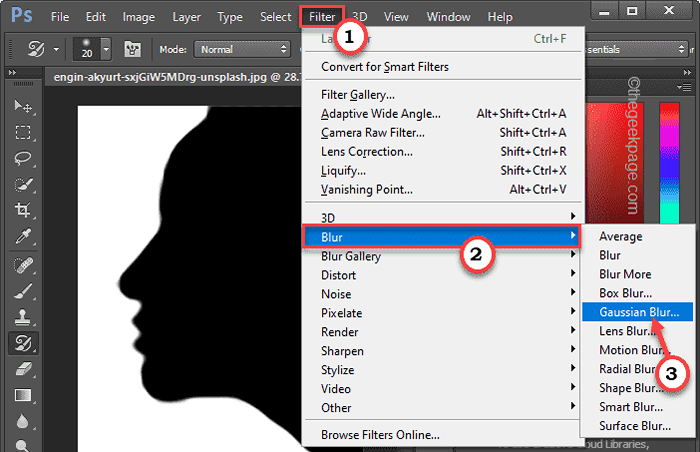
3. Teraz użyj ikonę szkła powiększającego, aby dostosować podgląd krawędzi obrazu.
4. Następnie przeciągnij suwak powoli do prawej strony do punktu, w którym nie widać pikselizacji. Cały obraz będzie się rozmyty.
5. Wreszcie, dotknij „OK„Aby zastosować efekt rozmycia.
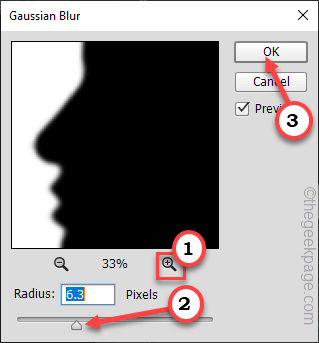
Krok 3 - Dostosuj krzywe
Wreszcie, musisz po prostu dostosować krzywe B/W obrazu.
1. Teraz kliknij wypełnienie i ikonę warstwy regulacji i dotknij „Krzywe… „Aby dostosować krzywe.
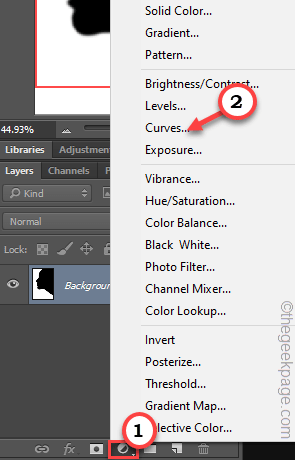
2. Tutaj znajdziesz dwa suwaki, jeden na czarny, a drugi na biały kolor.
3. Przeciągnij biały na lewą stronę i czarny na prawą stronę. W ten sposób upewnij się, że oba czarno -białe są widoczne, ostatecznie odsłaniając czarne krawędzie ostrzejsze na białym tle.
4. Gdy będziesz zadowolony z równowagi, zamknij panel.
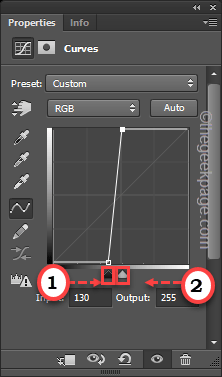
Ostateczny obraz powinien być czymś takim.
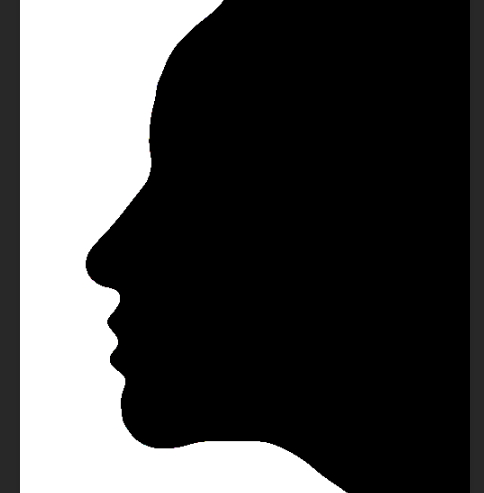
Otóż to! W ten sposób możesz łatwo przekonwertować plik obrazu o niskiej rozdzielczości na obraz o wysokiej rozdzielczości bez utraty szczegółów.
SPECJALNA NOTATKA -
Ta sztuczka działa głównie na czarno -białych obrazach, takich jak logo i grafika ikony z efektami monochromatycznymi. Nie jest to bardzo pomocne w kolorowych różnorodnych plikach graficznych. Z drugiej strony zmienia to również zdjęcie. W miarę wzrostu obrazu pod względem wysokości i szerokości rozmiar obrazu również wzrośnie.
- « Jak dodać podpis e -mail w Microsoft Outlook
- Jak naprawić mScoree.Plik DLL nie został znaleziony w systemie Windows 11 /10 »

